Heim >Software-Tutorial >Bürosoftware >So geben Sie Stahlbuchstabensymbole in Excel ein
So geben Sie Stahlbuchstabensymbole in Excel ein
- 王林nach vorne
- 2024-04-17 15:55:11667Durchsuche
Wie kann ich Stahlbuchstabensymbole einfach in Excel eingeben? Der PHP-Editor Banana stellt diese Vorgangsmethode ausführlich vor, um Ihnen bei der Lösung des Problems der Eingabe von Stahlstangensymbolen in das Formular zu helfen. Lesen Sie weiter, um zu erfahren, wie Sie mit Excel schnell die benötigten Symbole generieren.
Laden Sie die Schriftart sjqy herunter.
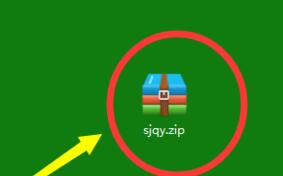
Entpacken Sie die Datei und doppelklicken Sie, um die Installation zu öffnen. Alle 4 müssen installiert werden.
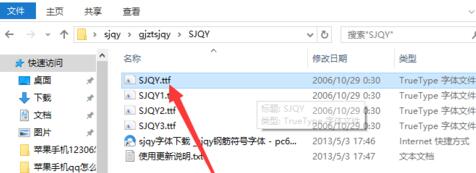
Zum Installieren klicken.
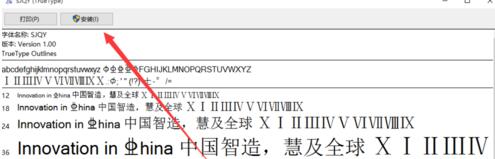
Wenn Sie dazu aufgefordert werden: Möchten Sie ersetzen? Wählen Sie Ja.
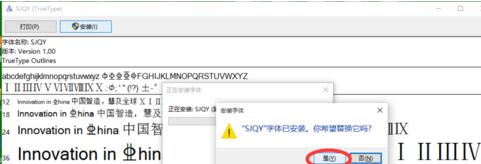
Aktivieren Sie die Großschreibung und geben Sie Großbuchstaben ein. A steht für Stahl der ersten Güteklasse, B für Stahl der zweiten Güteklasse und C für Stahl der dritten Güteklasse.
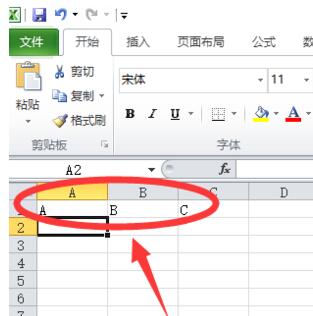
Wählen Sie die eingegebenen Großbuchstaben aus.
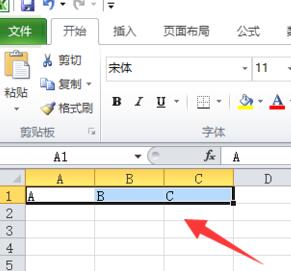
Die benutzerdefinierte Schriftart ist sjqy.
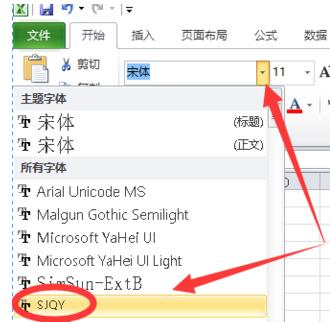
Abgeschlossen, der Erfolg ist wie folgt:
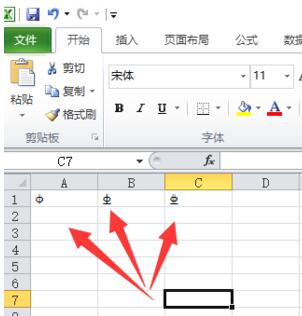
Das obige ist der detaillierte Inhalt vonSo geben Sie Stahlbuchstabensymbole in Excel ein. Für weitere Informationen folgen Sie bitte anderen verwandten Artikeln auf der PHP chinesischen Website!
In Verbindung stehende Artikel
Mehr sehen- Ausführliche Erklärung zum Öffnen und Lesen von CSV-Dateien
- Schritte und Vorsichtsmaßnahmen zum Öffnen und Verarbeiten von Dateien im CSV-Format
- Methoden und Tipps zum Öffnen von CSV-Dateien: Geeignet für eine Vielzahl von Software
- Eine Kurzanleitung zur CSV-Dateibearbeitung
- Erfahren Sie, wie Sie CSV-Dateien richtig öffnen und verwenden

